Solaris 複数IPアドレスの追加・変更(ネットワーク関連の設定)
- 2006.03.02
- Solaris
Solarisで複数IPアドレスの追加・変更を行う。
目次
■ネットワークインターフェースの名前を調べる
ifconfigコマンドを使ってSun Fire V240のネットワークインターフェースの状態を調べる。
$ ifconfig -a
lo0: flags=1000849<UP,LOOPBACK,RUNNING,MULTICAST,IPv4> mtu 8232 index 1
inet 127.0.0.1 netmask ff000000
bge0: flags=1000843<UP,BROADCAST,RUNNING,MULTICAST,IPv4> mtu 1500 index 2
inet 10.164.15.11 netmask ffffff80 broadcast 10.164.15.127
インターフェース名: bge0
ということが分かる。 また、netstat -r でルーティングテーブルを表示させてもインターフェース名が分かる。
■(参考)X4600のSolaris10のネットワークインターフェースの名前を調べる
Sun Fire X4600を調べてみた。
# ifconfig -a lo0: flags=2001000849<UP,LOOPBACK,RUNNING,MULTICAST,IPv4,VIRTUAL> mtu 8232 index 1 inet 127.0.0.1 netmask ff000000 aggr4001: flags=201000843<UP,BROADCAST,RUNNING,MULTICAST,IPv4,CoS> mtu 1500 index 3 inet 192.9.230.62 netmask ffffff00 broadcast 192.9.230.255 ether 0:14:4f:d1:bf:6c aggr5001: flags=201000843<UP,BROADCAST,RUNNING,MULTICAST,IPv4,CoS> mtu 1500 index 4 inet 192.9.240.73 netmask ffffff00 broadcast 192.9.240.255 ether 0:14:4f:d1:bf:6c aggr126001: flags=201000843<UP,BROADCAST,RUNNING,MULTICAST,IPv4,CoS> mtu 1500 index 2 inet 10.2.126.70 netmask ffffff00 broadcast 10.2.126.255 ether 0:14:4f:d1:bf:6c
-a と plumb オプションを同時に使用して調べてみる。
# ifconfig -a plumb ifconfig: SIOCSLIFNAME for ip: e1000g0: Device busy
Solaris10から使えるようになった/sbin/dladmコマンドの例。
# dladm show-link e1000g0 type: non-vlan mtu: 1500 device: e1000g0 e1000g1 type: non-vlan mtu: 1500 device: e1000g1 e1000g2 type: non-vlan mtu: 1500 device: e1000g2 e1000g3 type: non-vlan mtu: 1500 device: e1000g3 aggr1 type: non-vlan mtu: 1500 aggregation: key 1 # dladm show-aggr key: 1 (0x0001) policy: L3 address: 0:14:4f:d1:bf:6c (auto) device address speed duplex link state e1000g0 0:14:4f:d1:bf:6c 1000 Mbps full up attached e1000g1 0:14:4f:d1:bf:6d 1000 Mbps full up attached # dladm show-dev e1000g0 link: up speed: 1000 Mbps duplex: full e1000g1 link: up speed: 1000 Mbps duplex: full e1000g2 link: unknown speed: 0 Mbps duplex: half e1000g3 link: unknown speed: 0 Mbps duplex: half
参考:リンク集積の概要
http://docs.sun.com/app/docs/doc/819-0380/fpjvl?l=ja&a=view
■ホスト名を追加する
上で調べたインターフェース bge0 に相当するファイルを追加したいIPアドレス(ホスト)の数だけコピーする。
# ls /etc/hostname* /etc/hostname.bge0 (このファイルをコピーして増やす) # cd /etc/ # cp hostname.bge0 hostname.bge0:1 # cp hostname.bge0 hostname.bge0:2 # cp hostname.bge0 hostname.bge0:3
ホスト名の例
$ cat /etc/hostname.bge0:1 www.example.com
というように増やして、ホスト名を書き換えておく。
■/etc/hosts
上で、追加したホスト名のIPアドレスを記述する。
127.0.0.1 localhost 10.197.26.28 www www.mydomain.com loghost 10.197.26.24 www2 www2.mydomain.com 10.197.26.29 www.example.com 203.216.247.225 www.yahoo.co.jp
■再起動して有効にする
# /usr/sbin/shutdown -y -i6 -g0
-i0 停止
-i6 再起動 (-i0は停止)
-g0 0秒後に
■再起動せずに有効にしたい場合
ネットワークインターフェースを起動する。
# ifconfig /etc/hostname.iprb0:1 up
ネットワークインターフェースを再起動する。
# ifconfig /etc/hostname.iprb0:1 down ; ifconfig /etc/hostname.iprb0:1 up
状態を確認する。
# ifconfig -a
■インターフェースを無効にしたい場合
iprb0:1 を無効にする。
# ifconfig iprb0:1 0 down
■/etc/nodename(ホスト名)
bdtowns8
■/etc/resolv.conf
domain mydomain.com nameserver 172.16.164.33 search mydomain.com
■/etc/netmasks(ルータの場合、複数行)
10.197.26.0 255.255.255.0
■/etc/defaultrouter(デフォルトルート)
10.197.26.1
■/etc/nsswitch.conf と /etc/nsswitch.dns
hosts: files dns
編集後、/etc/init.d/nscdを再起動する。
#/etc/init.d/nscd stop #/etc/init.d/nscd start
-
前の記事
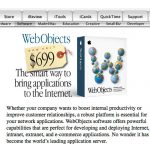
WebObjectsで日本語を扱う 2006.03.02
-
次の記事
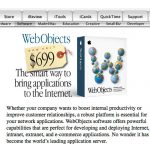
2. x86 Intel Solaris 10 へのWebObjectsアダプタのインストール 2006.03.07
